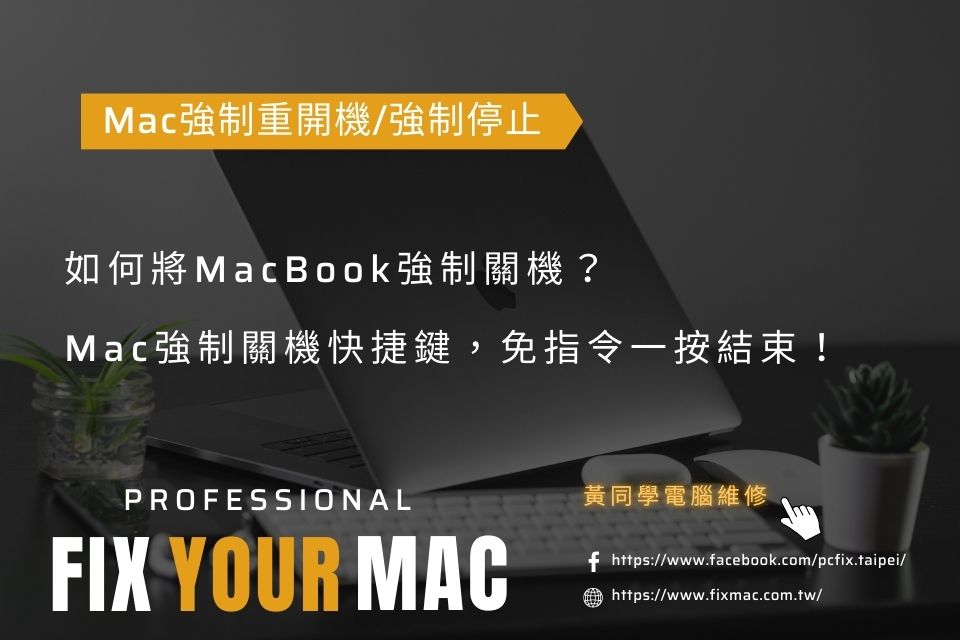如何安裝Mac開機選擇硬碟?Mac找不到開機硬碟怎麼辦?相關資訊一次看!
如何安裝Mac開機選擇硬碟?Mac找不到開機硬碟怎麼辦?相關資訊一次看!
Mac開機選擇硬碟啟動是一個非常實用的功能,讓使用者可以隨時更改啟動的硬碟,若你嘗試開機時找不到你的開機硬碟,肯定會讓你感到困惑和不知所措,這時了解如何在Mac上安裝和選擇硬碟就變得尤為重要。
以下將提供詳盡的說明,協助你Mac開機選擇硬碟時可以正確的啟動選項,讓你的Mac順利運作,一起繼續看下去吧!
快速了解Mac開機選擇硬碟步驟!
如何為MacOS製作可開機安裝硬碟?
以下是如何用USB製作Mac開機選擇硬碟的步驟:
- 下載MacOS安裝程式:從Mac App Store下載最新版本的MacOS安裝程式,下載完畢後安裝程式會自動打開
- 準備一個隨身碟:隨身碟的容量至少要8GB,且這個過程中將會清除所有內容,所以需要先備份、清除這個隨身碟上的所有資料
- 將隨身碟格式化為Mac OS Extended(Journaled):打開「磁碟工具」(Disk Utility),選擇你的隨身碟,然後點擊「抹掉」(Erase),在格式化選項中,選擇Mac OS Extended(Journaled),然後點擊「抹掉」
- 使用Terminal來製作可開機安裝硬碟:在Terminal中輸入以下命令,這個命令會製作一個mac開機安裝硬碟,並將安裝程式放置在隨身碟上:
sudo/Applications/Install\macOS\Sierra.app/Contents/Resources/createinstallmedia --volume /Volumes/MyVolume --applicationpath/Applications/Install\ macOS\ Sierra.app
- 等待製作過程完成:這個過程可能需要一些時間,具體時間取決於你的電腦和隨身碟的速度
完成以上步驟後就可以使用這個隨身碟來開機和安裝MacOS囉!
為什麼我的Mac開機硬碟沒有啟動?
Mac開機硬碟無法啟動的原因有很多,以下是常見的幾種原因:
- 硬碟損壞:硬碟可能因為長時間使用或其他因素而損壞,導致Mac開機硬碟無法正常啟動
- 硬碟分區錯誤:如果使用者曾經對硬碟進行分區,就有可能分區出現錯誤,造成Mac開機硬碟無法啟動
- 系統損壞:Mac的系統檔案有可能因為軟體更新或其他原因而損壞,無法5正常開啟
- 設置錯誤:如果你的Mac開機硬碟設置不正確,也可能會無法啟動Mac開機選擇硬碟功能
如何解決Mac找不到開機硬碟的問題?
當Mac無法找到開機硬碟時,可能會讓你感到困擾,以下提供一些Mac找不到開機硬碟的解決方法:
- 重新啟動Mac:有時候開機時硬碟並非無法啟動,只是出現了一些暫時性的錯誤,重新啟動就可以馬上解決這些問題
- 進入恢復模式:可以透過進入恢復模式來修復硬碟或重新安裝macOS,只要按住Command+R鍵,直到進入恢復模式即可
- 重置NVRAM或PRAM:有時候重置NVRAM或PRAM可以解決找不到開機硬碟的問題,方法是關閉Mac,然後按住Command+Option+P+R鍵,直到聽到開機聲響兩次
- 檢查硬件連接:硬碟接口上的灰塵或髒污都有可能阻礙連接,可以先再次確認Mac的硬碟和所有連接器都正確連接。
- 檢查硬碟健康狀況:使用磁盤工具檢查硬碟健康狀況,如果硬碟有錯誤,可能需要更換硬碟或修復錯誤。
- 諮詢專業電腦維修人員:尋找專業技術支援可以馬上迅速解決Mac找不到開機硬碟的問題,不必自己一一嘗試。
Mac開機找不到硬碟,原始資料救得回來嗎?
如果Mac開機找不到硬碟,通常代表硬碟已經發生了嚴重損壞,這種情況下原始資料有無法被救回的風險,不過趕緊找尋專業的資料恢復服務很有機會可以救回原始資料!建議在發生Mac找不到開機硬碟時,就立刻找尋專業Mac維修的協助,避免硬碟持續損毀。
更多Mac找不到硬碟疑問,歡迎諮詢最專業的黃同學
Mac找不到開機硬碟究竟該如何是好呢?這種時候你可以求助黃同學電腦維修,我們在地深耕十多年,擁有最專業的維修團隊,提供包括資料救援、硬體更換、Mac螢幕維修和企業電腦維護等等多種電腦維修方案。
黃同學電腦維修不但能快速解決你的電腦問題,更提供合理的報價與顧客滿意的售後服務,讓你安心使用Mac,有任何Mac維修的疑問嗎?請不要猶豫,立即聯繫黃同學電腦維修專業團隊!